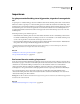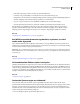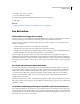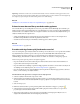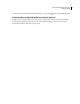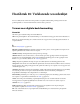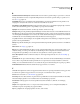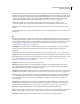Operation Manual
301
ADOBE PREMIERE ELEMENTS GEBRUIKEN 7
Problemen oplossen
Opmerking: Cd-branders worden soms verward met dvd-branders. Met een cd-brander worden gegevens naar een cd
geschreven maar kan geen dvd worden gemaakt. Met een cd-brander kunt u een video-cd maken, die u kunt afspelen op
een computer of op een dvd-speler die ondersteuning biedt voor de VCD-indeling.
Zie ook
“Richtlijnen voor het branden van schijven en compatibiliteitsopties” op pagina 264
Er kan niet meer dan een film op een dvd worden geplaatst
Als u meerdere films op een dvd wilt plaatsen, moet u één project maken waarin alle filmclips zijn verzameld op de
tijdlijn. Vervolgens kunt u menumarkeertekens en stopmarkeertekens toevoegen om de clips in afzonderlijke films te
verdelen en kunt u een schijfmenu maken om te navigeren in de films. Als u niet voldoende schijfruimte hebt op de
schijf die u maakt, kunt u het volgende doen:
• Verlaag de bitsnelheid van de bronbestanden. Houd er echter rekening mee dat u door het verlagen van de
bitsnelheid de afspeelkwaliteit van de film negatief kunt beïnvloeden.
• Gebruik een dvd met twee lagen om maximaal 8,5 GB aan gegevens te kunnen opslaan.
Zie ook
“Menumarkeertekens” op pagina 247
Er treden coderingsfouten op bij het branden naar dvd
Als er een coderingsfout optreedt bij het branden van een film op een dvd, dient u ervoor te zorgen dat de hoeveelheid
vrije schijfruimte twee tot drie keer groter is dan de grootte van de uiteindelijke film. Schakel daarnaast alle
hulpprogramma's van derden uit die het proces van het branden van een dvd kunnen verstoren, zoals de
schermbeveiliging, firewallsoftware en antivirussoftware, en schakel ook eventuele stroombesparingsopties uit.
Als de fout nog steeds optreedt, probeert u de volgende suggesties:
• Exporteer de film als een DV/AVI-bestand, importeer het DV/AVI-bestand in Adobe Premiere Elements en
exporteer het bestand vervolgens naar de schijf.
• Exporteer de film als een schijfmap en gebruik een hulpprogramma van derden voor het branden van schijven om
de schijfmap naar de schijf te kopiëren. (Zie “Een dvd-map branden” op pagina 263.)
• Exporteer de film als een dvd-compatibel MPEG-bestand en gebruik een schijfontwerpprogramma, zoals Adobe
Encore , om het bestand op een schijf te branden.
Een film naar DV/AVI exporteren en vervolgens naar een schijf exporteren
1 Selecteer de tijdlijn en kies Bestand > Exporteren > Film.
2 Geef in het dialoogvenster Film exporteren een naam en locatie op voor het bestand, waarbij u ervoor zorgt voor
dat de bestandsextensie .AVI behouden blijft. Klik vervolgens op Opslaan om te beginnen met het renderen van het
bestand.
3 Start een nieuw project.
4 Klik in het deelvenster Taken op de knop Media ophalen en kies Bestanden en mappen op computer .
5 Selecteer het DV/AVI-bestand dat u hebt gemaakt en klik op Openen om het bestand toe te voegen aan de
projectweergave van het deelvenster Taken.
6 Sleep het DV/AVI-bestand van de projectweergave naar de tijdlijn. (Normaal gesproken blijven de door u
aangebrachte schijfmarkeertekens en menuaanpassingen behouden.)